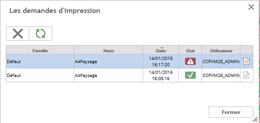Cette fonctionnalité permet à l’utilisateur de « suivre »
ses impressions différées.
!
Cette
fonctionnalité est accessible uniquement le mode d’affichage du composant
Impression est « Arbre »
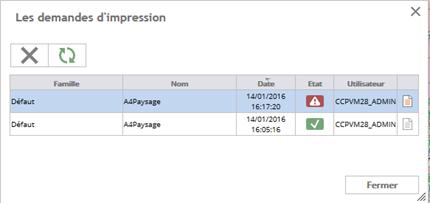
Figure 21 : Impression différée
|
Action |
Résultat |
|
Active
le composant « Impression » |
Affiche la liste des mises en page accessibles par utilisateur (suivant son rôle) et regroupées par famille. |
|
Clique
sur le bouton de la liste des impressions différées |
Affiche une boite de dialogue avec la liste des impressions et leurs informations.
Une couleur indique l’état d’avancement d’une impression: -
-
-
-
La liste des impressions d’un administrateur affiche une colonne supplémentaire indiquant le nom de l’utilisateur de l’impression. La
liste peut être rafraîchie en cliquant sur le bouton de rafraîchissement des
impressions différées Une
fois l’impression terminée, l’icône représentant l’état d’impression devient
verte ou rouge et le bouton de téléchargement de fichier change d’image et
devient sélectionnable. ! Le bouton de téléchargement de fichier reste grisé si l’impression demandée est une impression vers une imprimante. |
|
Clique sur l’icône pour télécharger le fichier une fois l’impression terminée. |
Ouvre une nouvelle fenêtre avec le résultat de l’impression dans une nouvelle fenêtre si l’impression s’est terminée avec succès. L’utilisateur peut alors sauvegarder ou imprimer le fichier affiché. Ouvre un rapport d’erreur dans une nouvelle fenêtre si l’impression a échoué |